Cara membuat kuis di google form – Ingin membuat kuis yang menarik dan informatif? Google Form hadir untuk membantu! Dengan fitur pembuatan kuis yang komprehensif, Anda dapat dengan mudah membuat kuis yang disesuaikan dengan kebutuhan Anda. Mari selami langkah-langkah membuat kuis yang luar biasa di Google Form.
Google Form menawarkan berbagai jenis pertanyaan, pengaturan yang fleksibel, dan opsi untuk menambahkan gambar dan video. Baik Anda ingin mengumpulkan umpan balik, menguji pengetahuan, atau hanya bersenang-senang, Google Form adalah alat yang sempurna untuk membuat kuis yang interaktif dan menarik.
Pengertian Kuis Google Form
Kuis Google Form adalah fitur yang memungkinkan kamu membuat kuesioner online menggunakan Google Form. Kuis ini dapat digunakan untuk berbagai keperluan, seperti survei, pengumpulan data, atau penilaian.
Dengan Kuis Google Form, kamu dapat membuat pertanyaan pilihan ganda, pertanyaan jawaban singkat, pertanyaan skala, dan jenis pertanyaan lainnya. Kamu juga dapat menyesuaikan tampilan dan nuansa kuis agar sesuai dengan kebutuhanmu.
Jenis-jenis Pertanyaan Kuis
- Pertanyaan Pilihan Ganda: Memberikan beberapa opsi jawaban dan peserta harus memilih satu.
- Pertanyaan Jawaban Singkat: Meminta peserta untuk menulis jawaban mereka sendiri.
- Pertanyaan Skala: Meminta peserta untuk menilai sesuatu pada skala tertentu, seperti dari 1 hingga 5.
- Pertanyaan Grid: Memungkinkan peserta untuk memberikan beberapa jawaban untuk satu pertanyaan.
Manfaat Menggunakan Kuis Google Form
- Mudah dibuat dan digunakan.
- Dapat dibagikan dengan mudah melalui tautan atau email.
- Mengumpulkan respons secara otomatis.
- Menyediakan analisis data bawaan.
Cara Membuat Kuis Google Form
Untuk membuat kuis Google Form, ikuti langkah-langkah berikut:
- Buka Google Form dan buat formulir baru.
- Beri judul dan deskripsi pada kuis.
- Tambahkan pertanyaan menggunakan jenis pertanyaan yang sesuai.
- Sesuaikan tampilan dan nuansa kuis.
- Bagikan kuis dengan tautan atau email.
Tips Membuat Kuis Google Form yang Efektif, Cara membuat kuis di google form
- Tulis pertanyaan yang jelas dan ringkas.
- Gunakan variasi jenis pertanyaan.
- Berikan instruksi yang jelas.
- Pratinjau kuis sebelum dibagikan.
Langkah-Langkah Membuat Kuis Google Form
Membuat kuis di Google Form itu mudah dan cepat. Ikuti langkah-langkah berikut untuk membuat kuis yang efektif dan menarik:
Buat Judul dan Deskripsi Kuis
Mulai dengan membuat judul yang jelas dan deskriptif untuk kuis Anda. Kemudian, tambahkan deskripsi singkat untuk memberikan konteks dan tujuan kuis.
Tambahkan Pertanyaan
Klik tombol “Tambah pertanyaan” untuk membuat pertanyaan baru. Anda dapat memilih dari berbagai jenis pertanyaan, termasuk pilihan ganda, jawaban singkat, dan jawaban paragraf.
Saat membuat kuis di Google Form, kamu bisa menambahkan gambar atau video untuk membuatnya lebih menarik. Ngomong-ngomong soal gambar, pernah dengar tentang panel VA vs IPS ? Itu adalah jenis panel layar yang punya kelebihan dan kekurangan masing-masing. Nah, balik lagi ke Google Form, setelah menambahkan gambar atau video, kamu bisa lanjut mengatur pengaturan kuis lainnya, seperti batasan waktu dan nilai yang diberikan untuk setiap jawaban.
Konfigurasikan Opsi Pertanyaan
Untuk pertanyaan pilihan ganda, tambahkan opsi jawaban dan pilih jawaban yang benar. Untuk pertanyaan jawaban singkat, tentukan jawaban yang benar dan berikan petunjuk jika diperlukan.
Kelola Pengaturan Kuis
Klik tab “Pengaturan” untuk mengonfigurasi opsi kuis tambahan. Anda dapat mengatur tanggal mulai dan berakhir, membatasi jumlah tanggapan, dan mengacak urutan pertanyaan.
Pratinjau dan Publikasikan Kuis
Sebelum mempublikasikan kuis, klik tombol “Pratinjau” untuk meninjau tampilan dan fungsionalitasnya. Setelah puas, klik tombol “Kirim” untuk mempublikasikan kuis dan membagikannya dengan responden.
Jenis-Jenis Pertanyaan Kuis Google Form
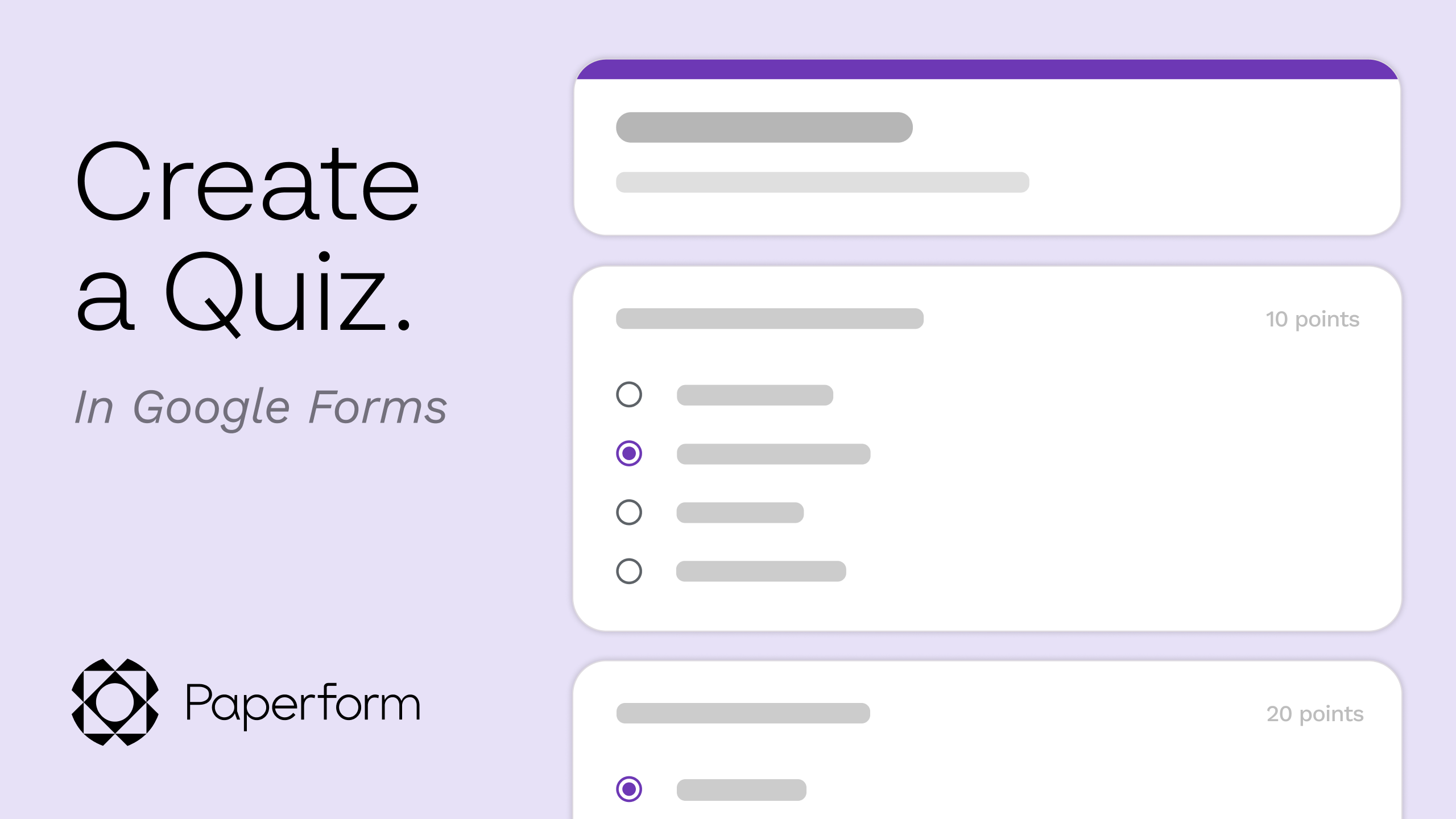
Google Form menawarkan beragam jenis pertanyaan untuk membuat kuis yang efektif. Setiap jenis memiliki kegunaan dan tujuan spesifik, memungkinkan Anda menyesuaikan kuis dengan tujuan dan audiens Anda.
Berikut adalah jenis-jenis pertanyaan kuis Google Form yang tersedia:
Pertanyaan Pilihan Ganda
- Menyajikan beberapa pilihan jawaban, di mana hanya satu jawaban yang benar.
- Contoh: “Siapa penemu telepon?”
Pertanyaan Pilihan Berganda
- Memungkinkan responden memilih lebih dari satu jawaban dari beberapa pilihan.
- Contoh: “Apa saja warna primer?”
Pertanyaan Jawaban Singkat
- Meminta responden memberikan jawaban singkat berupa kata atau frasa.
- Contoh: “Sebutkan ibu kota Indonesia.”
Pertanyaan Paragraf
- Meminta responden memberikan jawaban yang lebih panjang, biasanya berupa paragraf.
- Contoh: “Jelaskan proses fotosintesis.”
Pertanyaan Skala Likert
- Menyajikan skala penilaian untuk mengukur pendapat atau sikap responden.
- Contoh: “Seberapa setuju Anda dengan pernyataan berikut: ‘Belajar online lebih efektif daripada belajar tatap muka’?”
Pertanyaan Tanggal dan Waktu
- Meminta responden memberikan input tanggal atau waktu tertentu.
- Contoh: “Kapan Anda lahir?”
Pertanyaan Kisi
- Menampilkan kisi dengan baris dan kolom, di mana responden dapat memilih jawaban untuk setiap kombinasi baris dan kolom.
- Contoh: “Pilih tingkat kepuasan Anda terhadap layanan kami pada skala 1-5 untuk setiap aspek berikut:”
Pertanyaan Bagian
- Membagi kuis menjadi beberapa bagian, memungkinkan Anda mengelompokkan pertanyaan berdasarkan topik atau kategori.
- Contoh: “Bagian 1: Pengetahuan Umum; Bagian 2: Sejarah”
Mengatur Pengaturan Kuis Google Form: Cara Membuat Kuis Di Google Form
Kuis Google Form dilengkapi dengan berbagai pengaturan yang memungkinkan Anda mengontrol aspek penting dari kuis, seperti privasi, berbagi, dan pengumpulan tanggapan.
Pengaturan Privasi
- Hanya orang yang Anda tentukan:Hanya orang yang Anda undang melalui email atau dengan tautan khusus yang dapat mengakses dan mengisi kuis.
- Siapa saja dengan tautan:Siapa pun yang memiliki tautan ke kuis dapat mengakses dan mengisinya, bahkan jika mereka tidak memiliki akun Google.
- Publik:Kuis dapat diakses dan diisi oleh siapa saja, tanpa perlu undangan atau tautan.
Pengaturan Berbagi
- Hanya Anda yang dapat mengedit:Hanya Anda yang dapat membuat perubahan pada kuis, termasuk menambahkan atau menghapus pertanyaan.
- Izinkan editor mengedit:Editor yang Anda tambahkan dapat membuat perubahan pada kuis, tetapi tidak dapat membagikannya dengan orang lain.
- Izinkan pengedit dan pemirsa mengedit:Editor dan pemirsa yang Anda tambahkan dapat membuat perubahan dan membagikan kuis dengan orang lain.
Pengaturan Pengumpulan Tanggapan
- Kumpulkan alamat email:Kumpulkan alamat email peserta untuk melacak tanggapan dan menghubungi mereka nanti.
- Batasi tanggapan per orang:Batasi jumlah tanggapan yang dapat diberikan oleh setiap peserta.
- Tutup kuis setelah tanggal tertentu:Atur tanggal kedaluwarsa untuk kuis, setelah itu tidak ada lagi tanggapan yang diterima.
Pengaturan Lainnya
- Kuis berwaktu:Beri batasan waktu untuk mengisi kuis, sehingga peserta memiliki waktu terbatas untuk menjawab pertanyaan.
- Urutan pertanyaan acak:Acak urutan pertanyaan untuk setiap peserta, mencegah mereka melihat pertanyaan dalam urutan yang sama.
- Hasil langsung:Tampilkan hasil kuis kepada peserta setelah mereka menyelesaikannya.
Dengan mengonfigurasi pengaturan ini dengan tepat, Anda dapat mengontrol siapa yang dapat mengakses kuis Anda, bagaimana tanggapan dikumpulkan, dan bagaimana pengalaman pengguna secara keseluruhan.
Menambahkan Gambar dan Video ke Kuis Google Form
Menambahkan gambar dan video ke kuis Google Form dapat meningkatkan keterlibatan dan membuat kuis lebih menarik. Berikut cara menambahkan gambar dan video ke kuis Google Form:
Menambahkan Gambar
- Di bagian “Pertanyaan”, klik ikon “Sisipkan” dan pilih “Gambar”.
- Unggah gambar dari komputer atau pilih dari Drive.
- Sesuaikan ukuran dan posisi gambar.
Menambahkan Video
- Di bagian “Pertanyaan”, klik ikon “Sisipkan” dan pilih “Video”.
- Masukkan URL video dari YouTube atau Vimeo.
- Sesuaikan ukuran dan posisi video.
Menambahkan gambar dan video ke kuis dapat membantu:
- Meningkatkan keterlibatan dengan membuat kuis lebih menarik.
- Menyediakan konteks visual untuk pertanyaan.
- Membuat kuis lebih mudah dipahami.
Menganalisis Hasil Kuis Google Form
Setelah kuis selesai, kamu dapat menganalisis hasilnya untuk mendapatkan wawasan berharga. Google Form menyediakan fitur analitik yang komprehensif untuk membantumu memahami tanggapan responden.
Interpretasi Tanggapan
Setiap pertanyaan akan menampilkan ringkasan tanggapan, termasuk jumlah tanggapan, jawaban yang paling umum, dan distribusi tanggapan untuk pilihan ganda atau skala peringkat.
Statistik Kuis
Di bagian “Ringkasan”, kamu dapat melihat statistik keseluruhan kuis, seperti jumlah total tanggapan, waktu rata-rata yang dihabiskan untuk menyelesaikan kuis, dan tingkat penyelesaian.
Ekspor Data
Kamu dapat mengekspor hasil kuis dalam format spreadsheet untuk analisis lebih lanjut. Ini memungkinkanmu memfilter, mengurutkan, dan memanipulasi data sesuai kebutuhan.
Fitur Tambahan
- Bagan dan Grafik: Google Form menyediakan bagan dan grafik interaktif untuk memvisualisasikan data hasil.
- Filter dan Segmentasi: Kamu dapat memfilter hasil berdasarkan pertanyaan atau tanggapan tertentu untuk menganalisis subset data.
- Pertanyaan Terbuka: Untuk pertanyaan terbuka, kamu dapat melihat tanggapan mentah dan mencari tema atau pola umum.
Kesimpulan
Dengan mengikuti langkah-langkah dalam panduan ini, Anda dapat membuat kuis Google Form yang menarik dan efektif. Gunakan fitur-fitur yang disediakan untuk menyesuaikan kuis Anda, tambahkan sentuhan pribadi dengan gambar dan video, dan analisis hasilnya untuk mendapatkan wawasan berharga. Selamat membuat kuis yang luar biasa!
